Преглед, инсталиране, конфигуриране и използване на отворени Xen виртуализация Citrix пример
"За колко много прекрасни открития за нас
Подгответе си възрожденски дух
И опитът на сина на твърди грешки,
И гения, приятел на парадокси "
Как много прекрасни открития до нас или подготвя образователна дух и закони на диалектиката не е отменено. С течение на времето, давай напред и да се отворят нови технологии, които заменят по-старите, по-малко напредналите форми. Виртуализацията системи са също не прави изключение от това общо правило. Описание на всички известни видове и видове виртуализация извън обхвата на тази статия. Информация за това много в интернет и в други академични източници на знание, следователно, един прост списък на тези неща, няма да го направя. И ще получите кратко описание и въпроси за оповестяване използват Xen виртуализация Citrix за и разполагането им на базата на един гост операционна система.
Малко разказ. Xen се отнася до платформи, като се прилагат за визуализиране на хардуер в своите решения. Трябва да се отбележи, че по принцип не се различава от софтуер за виртуализация, хардуер осигурява производителност, която е сравнима с ефективността на реалната машина, която гарантира, че се използва широко в промишлени условия. Основните предимства на визуализиране на хардуер, включват:
- намаляване на времето и сложността на развитието на виртуализация в сила на хардуерни интерфейси за управление на системи за гости;
- наличието на възможността за увеличаване на скоростта на платформата за виртуализация чрез ефективни системи за управление на гости пряко - чрез хипервайзор;
- подобрена сигурност от ясното разграничаване на различните виртуални машини и техните хардуерни ресурси. Всеки хардуерна платформа работи независимо от другия, в пространство и използването на техните ресурси;
- независимост платформа, създадена от гостите операционни системи на хост машината. Например, за визуализиране на хардуер дава възможност да се работи на 64-битови гости "оси" 32-битови гостоприемници растения.
Citrix XenServer
Ако кажат няколко думи за използваната терминология, основната идея е хипервайзорна домейн. Името на домейна е стара версия на виртуалната машина. Ако виртуалната машина се рестартира, потребителите е завършена (по време на рестартиране) и ново име на домейн, след като изтеглят. Дори когато мигрирате съдържание се копира от един домейн към друг. По този начин, по време на своето съществуване, почти всички виртуални машини са на свой ред в различни области. Но ние трябва да помним и да разберат, че Xen работи само концепция на домейн, и се появява понятието "виртуална машина", когато става въпрос за управление на приложения, които управляват хипервайзора.
Инсталиране и конфигуриране на Citrix XenServer
XenServer позволява ефективна работа на Linux и Windows системи. Всъщност, можете да зададете и други (например, FreeBSD), но производителят не гарантира стабилността на тяхната работа.
Свали всичко необходимо, за да започнете инсталирането и проследяване на нашия уебсайт. Разбира се, след като се позовава на условията за ползване и лицензионно споразумение. Тя е силно препоръчително да се запознаят с «Citrix XenServer бърз монтаж и Licesing ръководство».
След XenServer Iso изображение ще бъде изтеглен от интернет страницата и да изгори диск, можете да го поставите в устройството и да започне да се започне. Тази настройка ще изтрие всички предишни данни за целия диск, така че трябва да се грижи по-рано за спестяване на важна информация. След като премине през съобщенията за зареждане ще бъдете подканени да изберете клавиатурна подредба (вж. Фиг. 1. "Избор на подредбата на клавиатурата").
Фиг. 1: "Избор на подредбата на клавиатурата"

След това можете да видите подкана екрана, за да инсталирате XenServer (вж. фиг. 2. "бърза екрана, за да инсталирате XenServer»). След като успешно преминава всички инсталационните стъпки, които са много сходни и не надхвърлят нормалната трудност настройка на Linux-системи на наличното устройство, ще видите крайния прозореца, дава надежда за правилното инсталиране, която току-що е направил.
Фиг. 2 "бърза екрана, за да инсталирате XenServer»
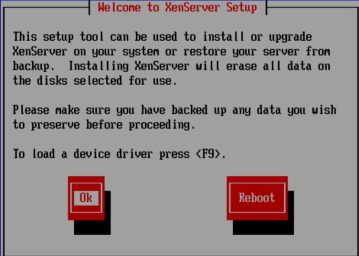
Когато XenServer система е заредена, потребителят се взема в основния прозорец вече е стартиран Xen. Този прозорец е с изглед, както на фиг. 3. "Основният прозорец се зарежда Xen система"). Той е разделен на две основни колони: в ляво, можете да изберете опции с помощта на клавишите със стрелки, както и правото да се покаже съответните стойности или опции, които ви позволяват да променяте някои характеристики на операционната система. За да преминете към такива промени трябва да се избере желания и натиснете Enter.
Фиг. 3: "Основният прозорец се зарежда Xen система"
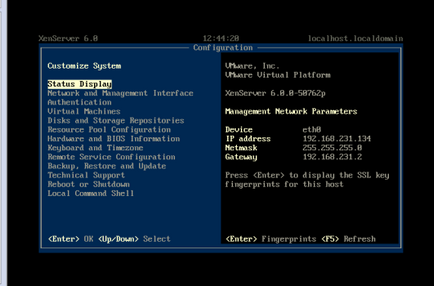
Например, на фиг. 4, можете да видите опции, за да промените някои настройки на мрежата.
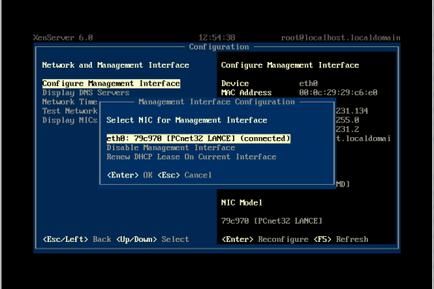
Фиг. 5: "Познат на всички Linux конзола на XenServer»
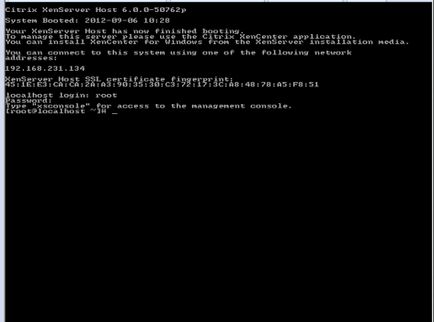
Инсталиране и конфигуриране на Citrix XenSenter
Фиг. 6: "Управление на XenServer конзола"
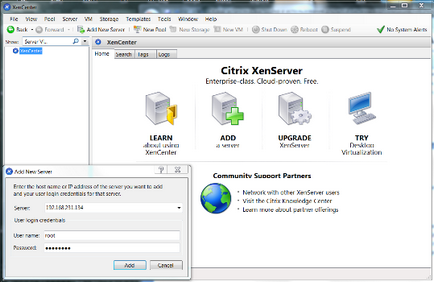
Преглед домакин работи без присъствието на нея на гости машини се дава, както е показано на фиг. 7. "тип работа без домакин на гости машини на него." След това показва цялата информация, както технически, така и статистическата. И преживява разделите в горната част, можете да получите достъп до много други допълнителни параметри и оценки. Например, раздела Ефективност показва текущото натоварване машината домакин и безплатни ресурси.
Фиг. 7: "Виж на приемащата работи без присъствието на нея на гости машини"
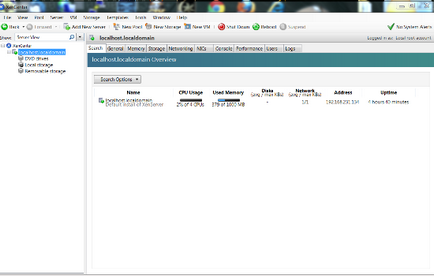
Инсталиране на система за гост на Citrix XenServer
За да инсталирате системата за гости на хост е необходимо, докато в XenCenter, изберете опцията в менюто New VM VM и в прозореца, който се отваря, изберете операционната система, която искате да инсталирате като гост. Изборът на един доста богат. Инсталацията е почти напълно подобен на този, който се провежда в VMware® Workstation. Почти всички от същите стъпки на: избиране на типа на системата, броят на процесора, памет, дисково пространство, и източник (носител) за монтиране на нова система. Кой някога е трябвало да се справят с този процес в VMware® Workstation, той никога няма да се загубите на Citrix XenServer. След създаването на нова машина и тя се превръща в началото на процеса за инсталиране на обикновената типа на операционната система, за да изберете - тогава няма абсолютно нищо ново, и това е добре, тъй като добър навик - това е положително. Остава само да чакаме за инсталирането на новата система, и вие сте напълно потопени в нея в конзолния прозорец, както е показано на фиг. 8. "система тип тичане Linux гост конзола Citrix XenSenter».
Фиг. 8 "View работи гост Linux система Citrix XenSenter конзола"
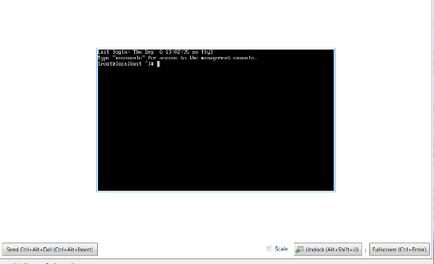
заключение
На Citrix XenServer днес е безплатно и в същото време един от най-мощните системи, които поддържат виртуализиране на хардуер - най-бързите и най-сигурните на всички негови видове. Но както винаги, изборът е до потребителя. Това е за него да се реши кои система ще работи по-ефективно при определени обстоятелства и как тя ще се използва за специфични нужди.